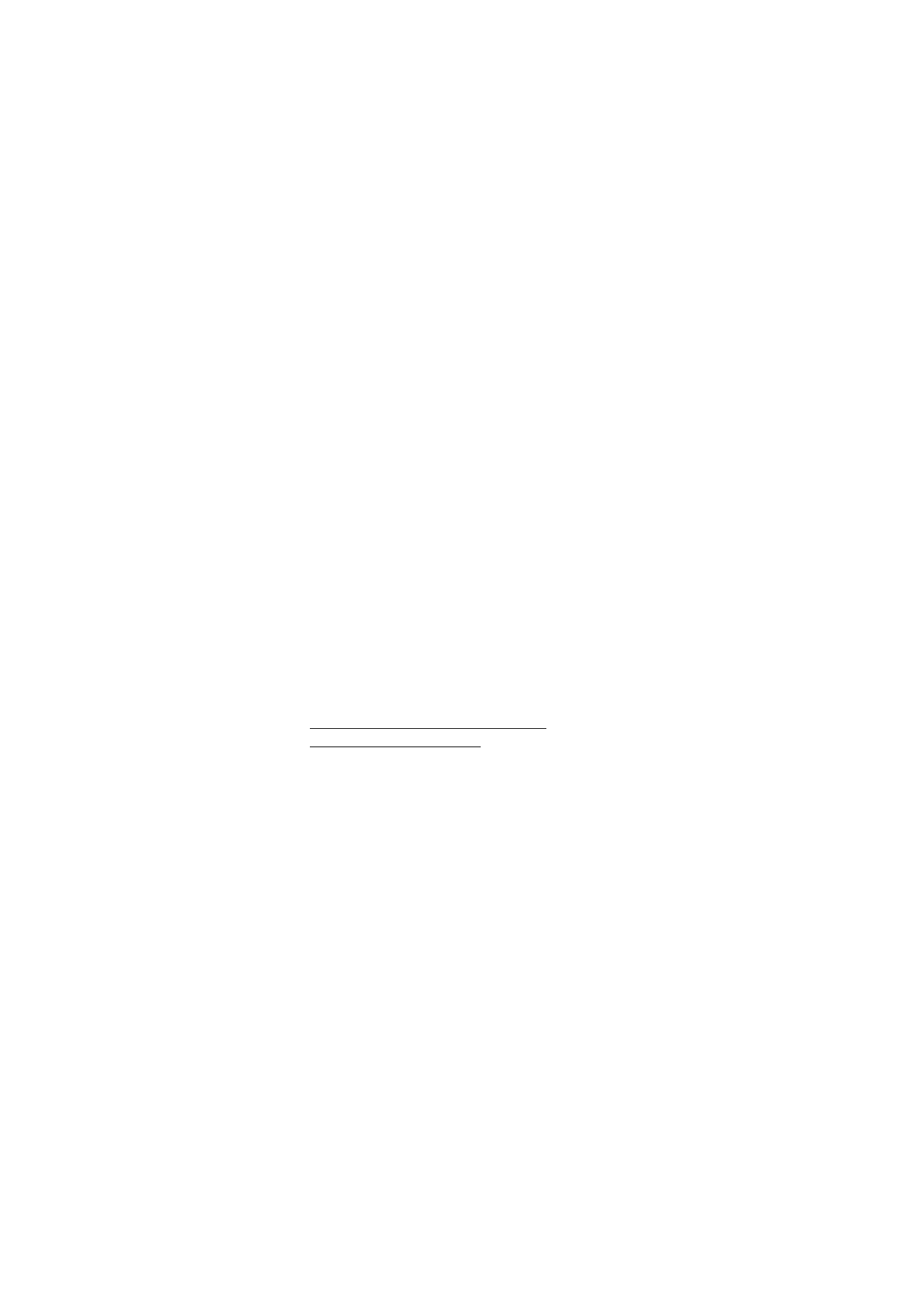
Verbindungen
Sie können das Telefon über eine Bluetooth
Funkverbindung oder über ein USB-Datenkabel mit
einem kompatiblen Gerät verbinden.
Herstellen der Verbindung über
Bluetooth Funktechnik
Dieses Gerät entspricht der Bluetooth Spezifikation 2.0.
Folgende Profile werden unterstützt: Advanced Audio
Distribution (A2DP), Audio Video Remote Control (AVRCP),
Dial-up Networking (DUN), File Transfer (FTP), Generic
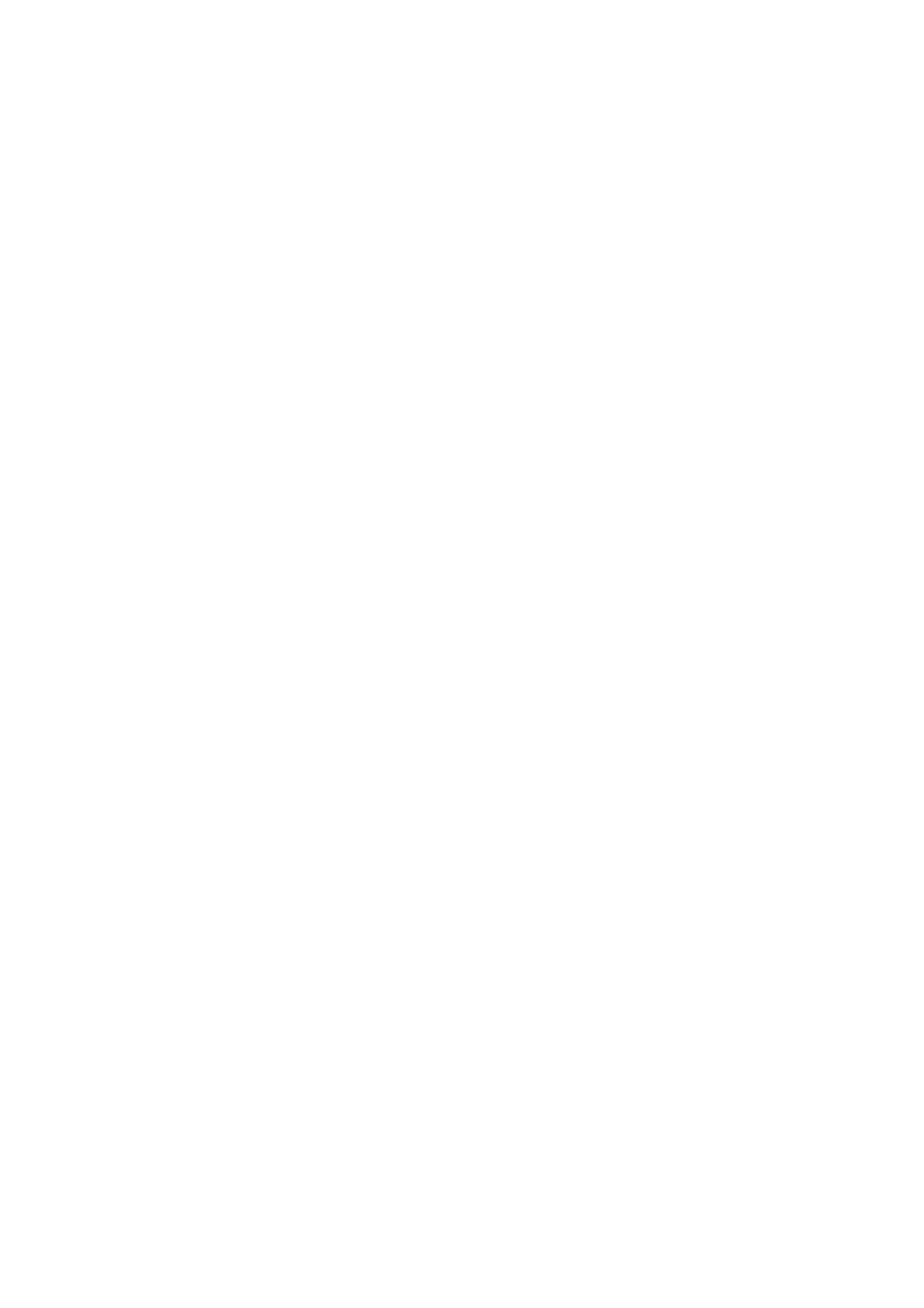
E i n s t e l l u n g e n
71
Access (GAP), Generic Object Exchange (GOEP), Generic
Audio/Video Distribution (GAVDP), Hands-free (HFP),
Headset (HSP), Object Push (OPP), Phonebook Access
(PBAP), Serial Port, Service Discovery Application (SDP) und
SIM Access (SIM). Verwenden Sie von Nokia zugelassenes
Zubehör für dieses Modell, um die Kompatibilität mit
anderen Geräten, die Bluetooth Funktechnik unterstützen,
sicherzustellen. Erkundigen Sie sich bei den Herstellern
anderer Geräte über deren Kompatibilität mit diesem Gerät.
Mithilfe von Bluetooth Verbindungen können Sie das
Telefon mit einem kompatiblen Bluetooth Telefon bei
einer Entfernung von maximal 10 Metern verbinden.
Da Telefone, die Bluetooth Funktechnik verwenden,
über Funkwellen kommunizieren, müssen sich Ihr
Telefon und das andere Telefon nicht in direkter
Sichtlinie befinden. Dennoch kann die Verbindung
durch Hindernisse, wie beispielsweise Mauern oder
andere elektronische Geräte, gestört werden.
Funktionen, die auf Bluetooth Funktechnik zugreifen,
erhöhen den Stromverbrauch und verkürzen die
Betriebsdauer des Akkus.

E i n s t e l l u n g e n
72
Aktivieren einer Bluetooth
Funkverbindung
Wählen Sie Menü > Einstellungen > Verbindungen >
Bluetooth > Ein.
Wählen Sie Name meines Telef., um den Namen Ihres
Telefons, der für andere Bluetooth Geräte sichtbar
ist, festzulegen oder zu ändern.
zeigt an, dass die Bluetooth Funktion aktiviert ist.
Beachten Sie, dass das Aktivieren der Bluetooth
Funktion den Stromverbrauch erhöht und die
Betriebsdauer des Akkus verkürzt.
Herstellen der Verbindung zu einem
Bluetooth Gerät
Wählen Sie Menü > Einstellungen > Verbindungen >
Bluetooth > Audio-Zubeh. anschl. und dann das
Gerät, zu dem Sie eine Verbindung herstellen
möchten.
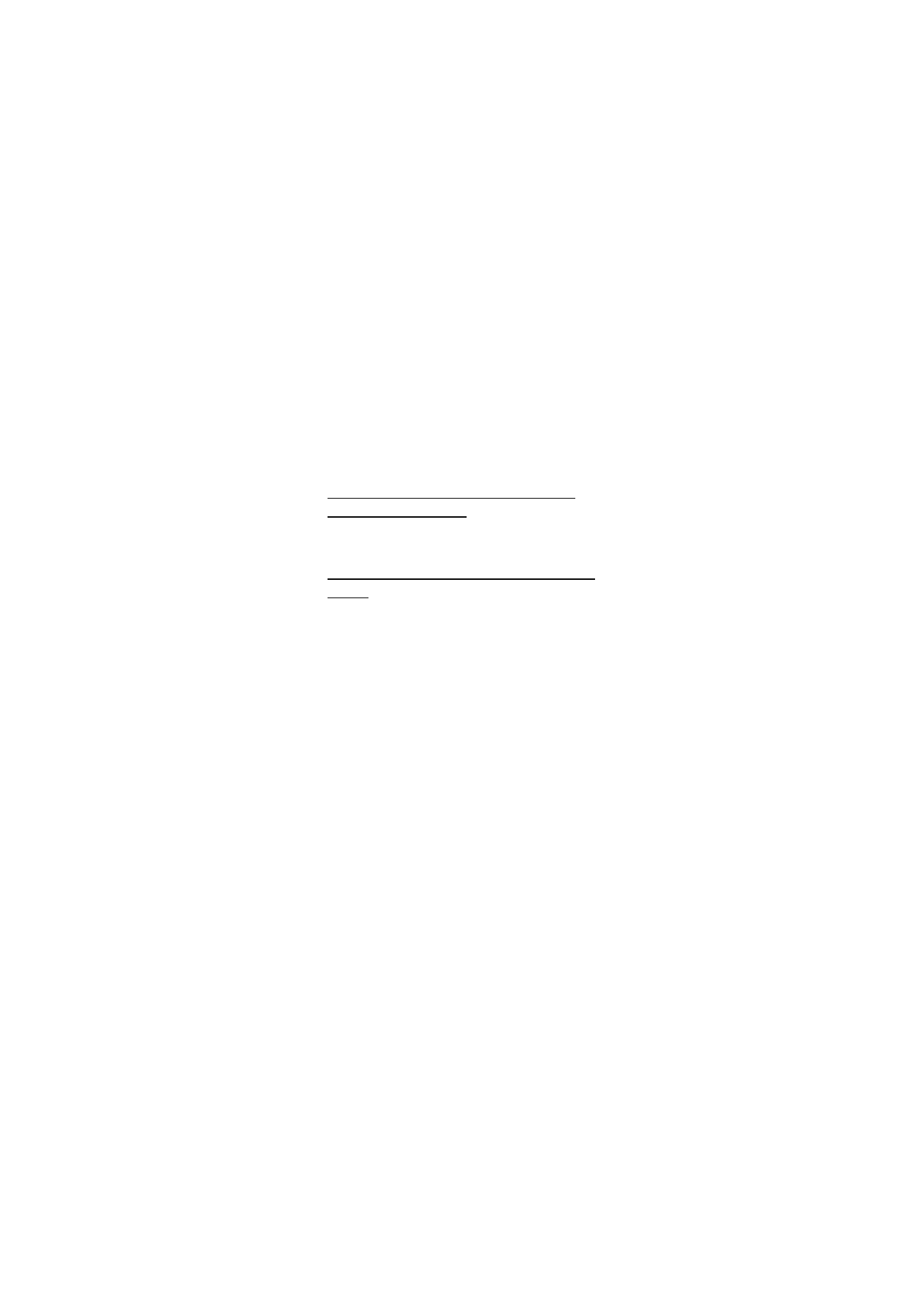
E i n s t e l l u n g e n
73
Anzeigen der Liste der Bluetooth
Funkverbindungen
Wählen Sie Menü > Einstellungen > Verbindungen >
Bluetooth > Aktive Geräte.
Senden von Daten an ein Bluetooth
Gerät
Wählen Sie Menü > Einstellungen > Verbindungen >
Bluetooth > Gekoppelte Geräte. Wählen Sie das
Gerät aus, zu dem Sie die Verbindung herstellen
möchten, und geben Sie den Passcode ein. Um die
Verbindung zu einem anderen Gerät herstellen zu
können, müssen beide Geräte denselben Passcode
(maximal 16 Zeichen) verwenden. Den Passcode
müssen Sie nur einmal zum Einrichten der
Verbindung für die Datenübertragung eingeben.
Wird das Gerät nicht in der Liste angezeigt, wählen
Sie Neu, um die Bluetooth Geräte anzuzeigen, die
sich im Empfangsbereich befinden.
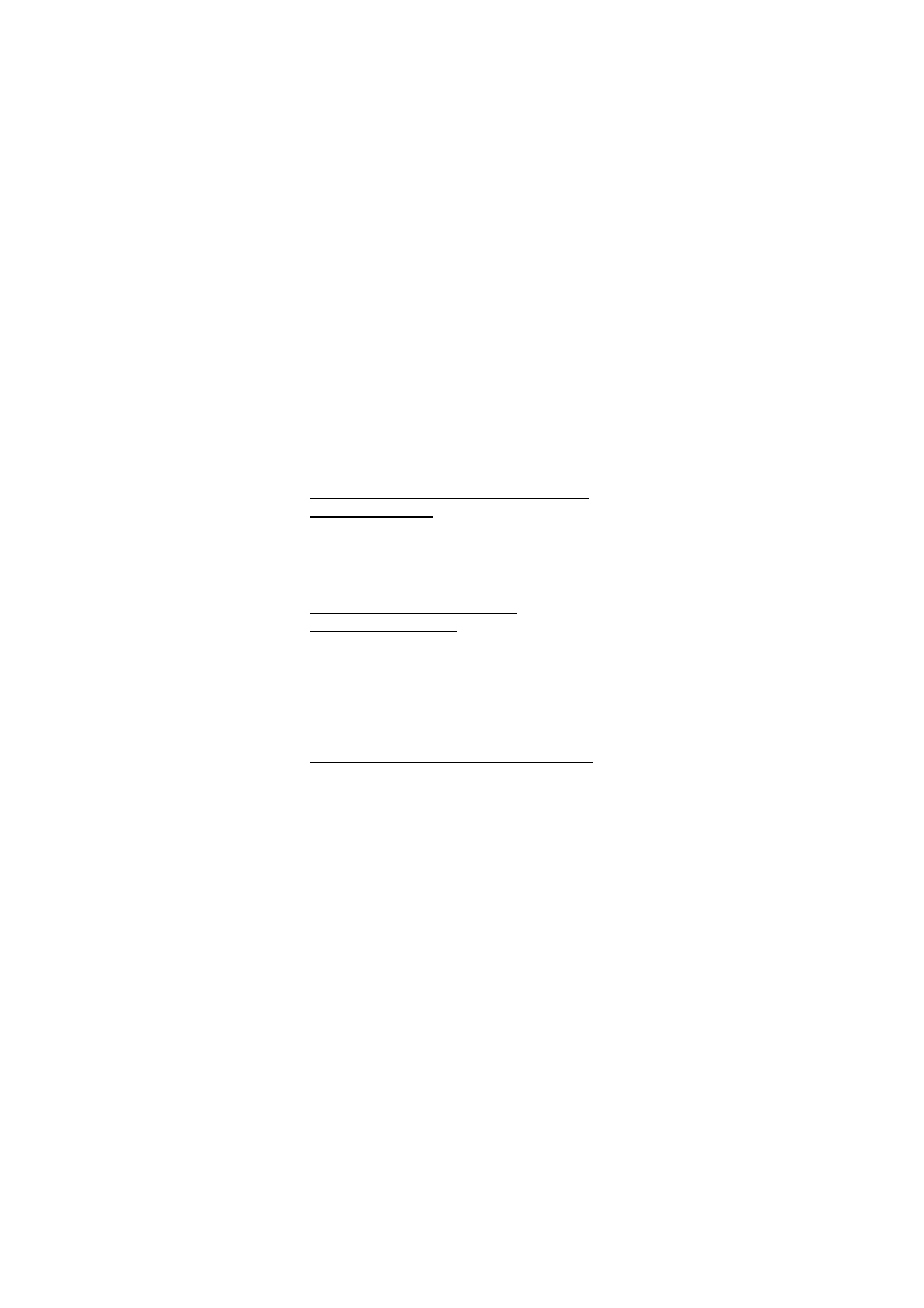
E i n s t e l l u n g e n
74
Verbergen Ihres Bluetooth Geräts vor
anderen Geräten
Wählen Sie Menü > Einstellungen > Verbindungen >
Bluetooth > Sichtbark. meines Tel.. Wählen Sie
Verborgen oder schalten Sie die Bluetooth Funktion
vollständig aus.
Synchronisation von einem
kompatiblen PC aus
Um Daten aus dem Kalender, Notizen und Kontakte
zu synchronisieren, installieren Sie die Nokia PC Suite
für Ihr Telefon auf einem kompatiblen PC. Stellen Sie
die Verbindung unter Verwendung der Bluetooth
Funktechnik oder mit einem USB-Datenkabel her und
starten Sie die Synchronisation vom PC aus.
Synchronisation von einem Server aus
Um zur Synchronisation einen Server im Internet zu
verwenden, müssen Sie sich bei einem
Synchronisationsdienst anmelden. Weitere
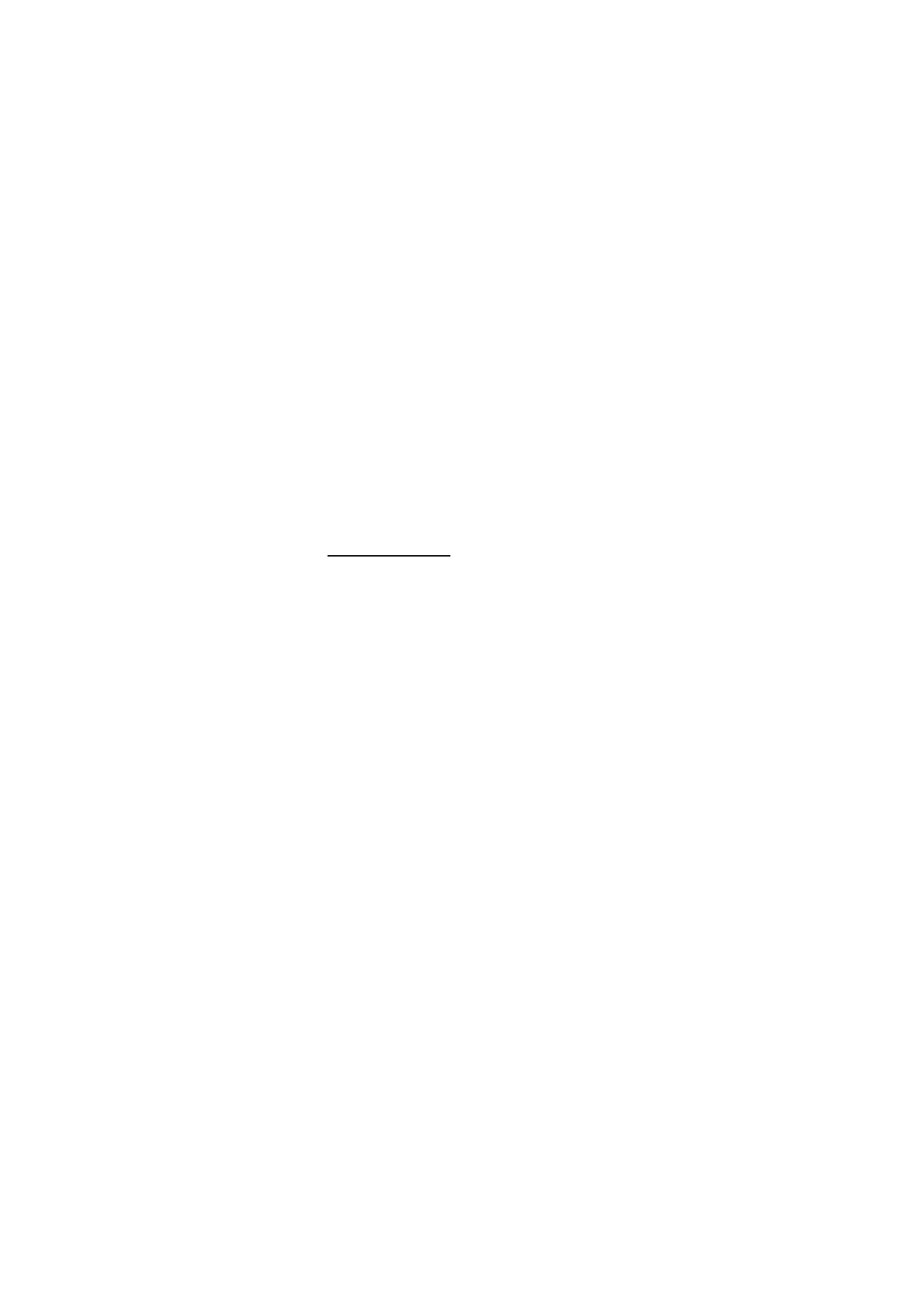
E i n s t e l l u n g e n
75
Informationen zu den Einstellungen des
Synchronisationsdienstes erhalten Sie von Ihrem
Diensteanbieter.
USB-Datenkabel
Sie können das USB-Datenkabel CA-101 für die
Datenübertragung zwischen dem Telefon und einem
kompatiblen PC oder Drucker mit PictBridge-
Unterstützung verwenden. Das USB-Datenkabel
kann auch zusammen mit der Nokia PC Suite
verwendet werden.
Bei Verb. fragen, damit Sie vom Telefon gefragt
werden, ob eine Verbindung hergestellt werden soll.
PC Suite, um Daten mit einem PC auszutauschen, auf
dem die Nokia PC Suite installiert ist.
Druck und Medien, um das Telefon mit einem
PictBridge-kompatiblen Drucker zu verwenden oder
um das Telefon mit einem PC für die Synchronisation
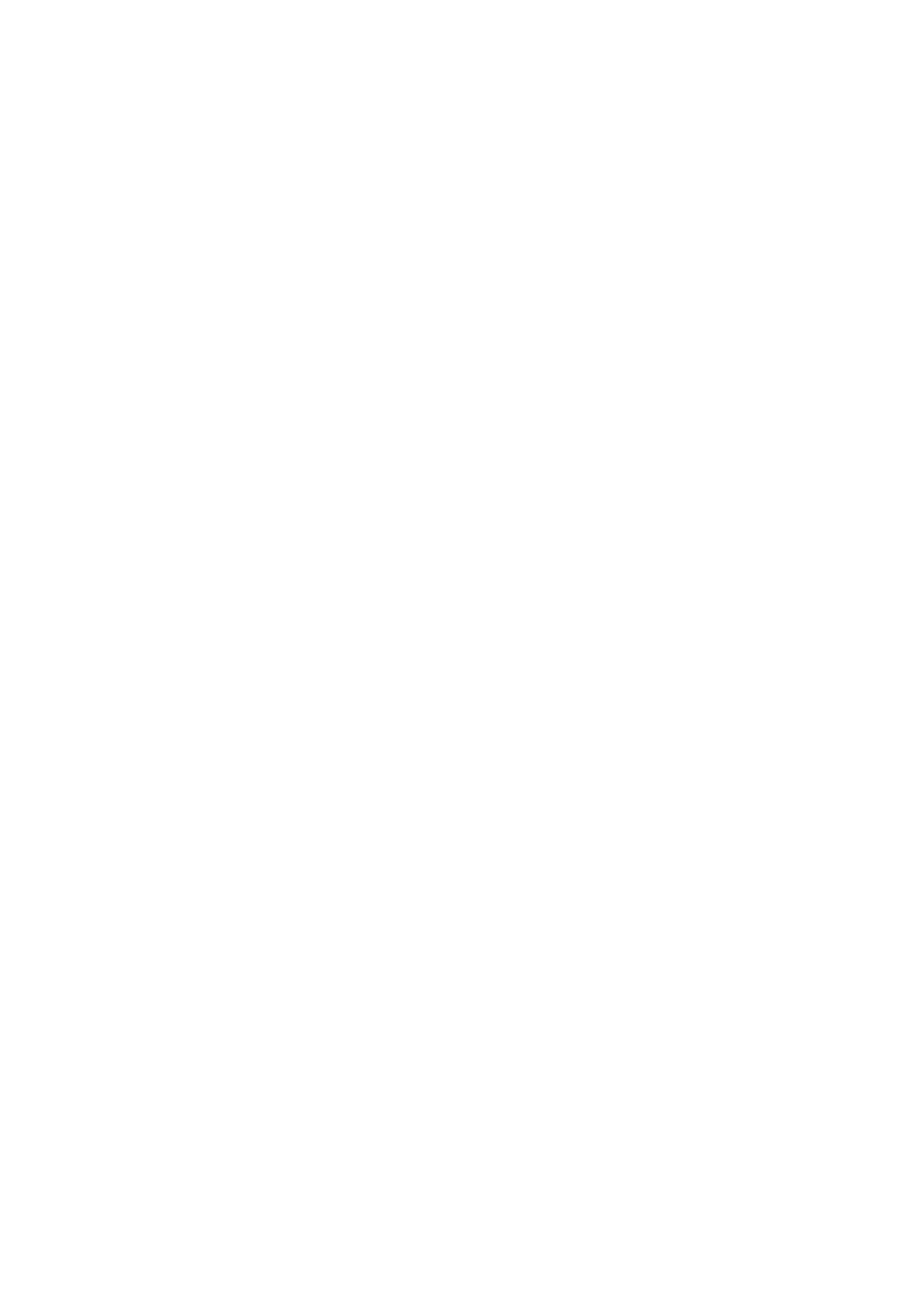
E i n s t e l l u n g e n
76
unter Verwendung von Windows Media Player
(Musik, Videos) zu verbinden.
Datenspeicher, um eine Verbindung zu einem PC
herzustellen, auf dem keine Nokia Software
installiert ist und der das Telefon als Datenspeicher
verwendet.
Um den USB-Modus zu ändern, wählen Sie Menü >
Einstellungen > Verbindungen > USB-Datenkabel >
Bei Verb. fragen, PC Suite, Druck und Medien oder
Datenspeicher.
■